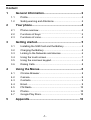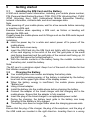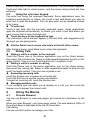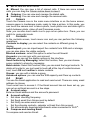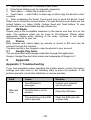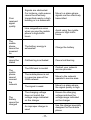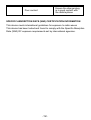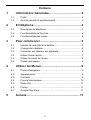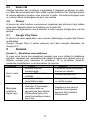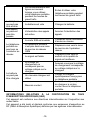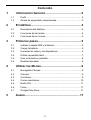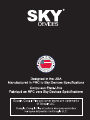Sky Elite A5 El manual del propietario
- Categoría
- Teléfonos móviles
- Tipo
- El manual del propietario

EliteA5

-1-
Content
1 General Information..................................................2
1.1 Profile.....................................................................................2
1.2 Safety warning and Attentions............................................ 2
2 Your phone..................................................................4
2.1 Phone overview.................................................................... 4
2.2 Functions of Keys.................................................................4
2.3 Functions of icons................................................................ 4
3 Getting started........................................................... 5
3.1 Installing the SIM Card and the Battery............................ 5
3.2 Charging the Battery............................................................5
3.3 Linking to the Networks and devices................................. 6
3.4 Using the touch screen........................................................7
3.5 Using the onscreen keypad................................................ 8
3.6 Dialing Calls.......................................................................... 8
4 Using the Menus........................................................8
4.1 Chrome Browser.................................................................. 8
4.2 Camera.................................................................................. 9
4.3 Contacts................................................................................ 9
4.4 Email...................................................................................... 9
4.5 FM Radio.............................................................................10
4.6 Photos..................................................................................10
4.7 Google Play Store..............................................................10
5 Appendix................................................................... 10

-2-
1 General Information
1.1 Profile
Please read this pamphlet carefully in order to make your phone in perfect
condition.
Our company may change this mobile phone without prior written notice and
reserves the final right to interpret the performance of this mobile phone.
Due to different software and network operators, display on your phone may
be different, refer to your phone for details.
1.2 Safety warning and Attentions
Safety warning
ROAD SAFETY COMES FIRST
Do not use a hand-held phone while driving. Use hands-free fittings when
calls are unavoidable while driving. In some countries, dialing or receiving
calls while driving is illegal!
SWITCH OFF IN AIRCRAFT
Wireless devices can cause interference in aircraft. Using a mobile phone in
flight is illegal and risky.
Please make sure that your mobile phone is powered off in flight.
SWITCH OFF BEFORE ENTERING RISKY AREAS
Strictly observe the relevant laws, codes, and regulations on the use of
mobile phones in risky areas. Turn off your mobile phone before entering a
place susceptible to explosion, such as an oil station, oil tank, chemical plant
or a place where a blasting process is under way.
OBSERVE ALL SPECIAL REGULATIONS
Follow any special regulations in force in any area such as hospitals and
always switch off your phone whenever it is forbidden to use it or, when it may
cause interference or danger. Properly use your mobile phone near medical
apparatuses, such as pacemakers, hearing aids and some other electronic
medical devices, as it may cause interference to such apparatuses.
INTERFERENCE
The conversation quality of any mobile phone may be affected by radio
interference. An antenna is built inside the mobile phone and located below
the microphone. Do not touch the antenna area during a conversation, lest
that the conversation quality deteriorate.
QUALIFIED SERVICE
Only qualified personnel may install or repair phone equipment. Installing or
repairing the mobile phone on your own may bring great danger and violates
the warranty rules.
ACCESSORIES AND BATTERIES
Use only approved accessories and batteries.
USE SENSIBLY
Use only in a normal and proper manner.
EMERGENCY CALLS

-3-
Ensure the phone is switched on and in service, enter the emergency number,
e.g. 112, then press the Dial key. Give your location and state your situation
briefly. Do not end the call until told to do so.
Note: Just like all other mobile phones, this mobile phone does not
necessarily support all the features described in this manual due to network
or radio transmission problems. Some networks even do not support the
emergency call service. Therefore, do not rely solely on the mobile phone for
critical communications such as first aid. Please consult the local network
operator.
Precautions
This mobile phone is well designed with fine art. Please exercise special care
when using it. The following suggestions will help your mobile phone survive
the warranty period and extend its service life:
Keep the mobile phone and all its fittings beyond children's reach.
Keep the mobile phone dry. Keep away from rain, moisture, liquid or
other substances that may corrode electronic circuits.
Do not use or store the mobile phone in dusty places; lest that active
parts of the mobile phone be damaged.
Do not store the mobile phone in a high-temperature place. High
temperature will shorten the life of electronic circuits and damage the
battery and some plastic parts.
Do not store the mobile phone in a chilly place. Otherwise, moistures will
be formed inside the mobile phone to damage electronic circuits when
the mobile phone is moved to a constant temperature place.
Do not throw, knock or shock the mobile phone, as that will destroy the
internal circuits and high-precision components of the mobile phone.

-4-
2 Your phone
2.1 Phone overview
2.2 Functions of Keys
The mobile phone provides the following keys:
Power key
Power key situates at the right side of the phone. While using the phone, you
can press this key to lock screen; if you press and hold this key, a
phone-options dialog would pop out. Here, you can select to adjust the profile
mode, power off, reboot or turn on/off airplane mode.
Volume key
Volume key situates at the right side of the phone. You can press it to adjust
ringer volume.
2.3 Functions of icons
Menu icon
Touch this icon to access options of a selected function;
Home icon
Touch it to open home screen. If you’re viewing the left or right extended
Home screen, touch it can enter the home screen.
Back icon
Touch this icon to return to the previous screen;

-5-
3 Getting started
3.1 Installing the SIM Card and the Battery
A SIM card carries useful information, including your mobile phone number,
PIN (Personal Identification Number), PIN2, PUK (PIN Unlocking Key), PUK2
(PIN2 Unlocking Key), IMSI (International Mobile Subscriber Identity),
network information, contacts data, and short messages data.
Note:
After powering off your mobile phone, wait for a few seconds before removing
or inserting a SIM card.
Exercise caution when operating a SIM card, as friction or bending will
damage the SIM card.
Properly keep the mobile phone and its fittings such as the SIM cards beyond
children's reach.
Installation
Hold the power key for a while and select power off to power off the
mobile phone.
Take the back cover away.
Insert the SIM Card into the SIM Card slot lightly with the corner cutting
of the card aligning to the notch of the slot, the gold plate of the small
card facing download and the gold plate of the normal card facing up, till
the SIM Card cannot be further pushed in.
With the metallic contacts of the battery facing the metallic contacts in
the battery slot, install the battery.
Note:
The SD card is a miniature object. Keep it out of the reach of children for fear
that children swallow it!
3.2 Charging the Battery
Your mobile phone can monitor and display the battery state.
Normally the remaining energy of the battery is indicated by the battery
level icon at the upper right corner of the display screen.
When the battery energy is insufficient, the mobile phone prompts
"Battery low".
Using a travel adapter:
Install the battery into the mobile phone before charging the battery.
Connect the adapter of the travel charger with the charging slot in the
mobile phone. Ensure that the adapter is fully inserted.
Insert the plug of the travel charger to an appropriate power outlet.
During the charging, the battery level grids in the battery icon keep
flickering till the battery is fully charged.
The battery icon does no longer flicker when the charging process ends.
Note:
Ensure that the plug of the charger, the plug of the earphone, and the plug of
the USB cable are inserted in the right direction. Inserting them in a wrong

-6-
direction may cause charging failure or other problems.
Before the charging, ensure that the standard voltage and frequency of the
local mains supply match the rated voltage and power of the travel charger.
Optimizing battery life
You can extend your battery’s life between charges by turning off features
that you don’t need. You can also monitor how applications and system
resources consume battery power.
To guarantee the optimal performance of your battery, please stick to the
following rules:
Turn off radios that you aren’t using. If you aren’t using Wi-Fi®,
Bluetooth®, or GPRS, use the Setting application to turn them off.
Turn down screen brightness and set a shorter screen timeout.
If you don’t need them, turn off automatic syncing for Gmail, Calendar,
Contacts, and other applications.
Note: On the Home screen, press Menu icon and touch Settings >
More>Battery. The Battery Use screen lists the applications that have been
using the battery, from greatest to least battery use. The top of the screen
displays the time since you were last connected to a charger or, if you’re
currently connected to one, how long you were running on battery power
before you connected to a charger. Then each application or service that
used battery power during that time is displayed, in order of the amount of
power they used. Touch an application in the Battery Use screen to learn
details about its power consumption. Different applications offer different
kinds of information.
3.3 Linking to the Networks and devices
Your phone can connect to a variety of networks and devices, including
mobile networks for voice and data transmission, Wi-Fi® data networks, and
Bluetooth® wireless connection devices, such as headsets. You can also
connect your phone to a computer, to transfer files from your phone’s SD
card and share your phone’s mobile data connection via USB.
Connecting to mobile networks
When you assemble your phone with a SIM card, your phone is configured to
use your provider’s mobile networks for voice calls and for transmitting data.
Connecting to Wi-Fi® networks
Wi-Fi® is a wireless networking technology that can provide Internet access
at distances of up to 100 meters, depending on the Wi-Fi® router and your
surroundings.
Touch Settings>Network > Wi-Fi®. Check Wi-Fi® to turn it on. The phone
scans for available Wi-Fi® networks and displays the names of those it finds.
Secured networks are indicated with a Lock icon.
Note: If the phone finds a network that you connected to previously, it
connects to it.

-7-
Touch a network to connect to it. If the network is open, you are prompted to
confirm that you want to connect to that network by touching Connect. If the
network is secured, you’re prompted to enter a password or other credentials.
Connecting to Bluetooth® devices
Bluetooth® is a short-range wireless communications technology that
devices can use to exchange information over a distance of about 8 meters.
The most common Bluetooth® devices are headphones for making calls or
listening to music, hands-free kits for cars, and other portable devices,
including laptops and cell phones.
Touch Settings> Network > Bluetooth®. Check Bluetooth® to turn it on.
You must pair your phone with a device before you can connect to it. Once
you pair your phone with a device, they stay paired unless you unpaired them.
Your phone scans for and displays the IDs of all available Bluetooth® devices
in range. If the device you want to pair with isn’t in the list, make it
discoverable.
Connecting to a computer via USB
You can connect your phone to a computer with a USB cable, to transfer
music, pictures, and other files between your phone’s SD card and the
computer.
3.4 Using the touch screen
Touch-screen tips
Touch
To act on items on the screen, such as application and settings icons, to type
letters and symbols using the onscreen keyboard, or to press onscreen
buttons, you simply touch them with your finger.
Touch & hold
Touch & hold an item on the screen by touching it and not lifting your finger
until an action occurs. For example, to open a menu for customizing the
Home screen, you touch an empty area on the Home screen until the menu
opens.
Drag
Touch & hold an item for a moment and then, without lifting your finger, move
your finger on the screen until you reach the target position.
Swipe or slide
To swipe or slide, you quickly move your finger across the surface of the
screen, without pausing when you first touch it (so you don’t drag an item
instead). For example, you slide the screen up or down to scroll a list.
Lock screen
When Screen lock in Security setting is enabled, press Power key to lock the
handset. This helps to prevent accidental touching of keys and as well as
power saving. When Sleep function in Display setting is enabled, after the
handset device has been idle for preset period, the screen will be locked
automatically to save power.
Unlock screen

-8-
Press Power key to switch on the handset device. The lock screen appears.
Touch and slide right to unlock screen, and the screen being locked last time
will show.
3.5 Using the onscreen keypad
You enter text using the onscreen keyboard. Some applications open the
keyboard automatically. In others, you touch a text field where you want to
enter text to open the keyboard. You can also enter text by speaking instead
of by typing.
To enter text
Touch a text field, and the onscreen keyboard opens. Some applications
open the keyboard automatically. In others, you touch a text field where you
want to enter text to open the keyboard.
Touch the keys on the keyboard to type.
The characters you’ve entered appear in the text field, with suggestions for
the word you are typing below.
Use the Delete icon to erase characters to the left of the cursor.
After finishing typing, touch Back icon to close the keyboard.
3.6 Dialing Calls
Dialing a call to a number in the contacts
Touch the Phone icon or the phone application icon on the Home screen,
then select the Contacts tab. Swipe or slide upward/downward to pick out the
target contact. Then you can touch the dial icon to originate a call.
Dialing a call to a number in call log
Touch the Phone icon or the phone application icon on the Home screen,
then select the call log tab. Swipe or slide upward/downward to pick out and
touch the target contact. Then you can originate a call.
Answering incoming calls
Touch the Answer icon to answer an incoming call.
Touch the End icon to end the current conversation.
To reject an incoming call, touch the Decline icon.
Managing multiple calls
If you accept a new call when you’re already on a call, you can touch the
Answer icon to answer the current calls.
4 Using the Menus
4.1 Chrome Browser
You can use Browser to view web pages and search for information on the
web.
When you open Browser, your home page opens. The web address (URL) of
the current page is displayed at the top of the window.
Call History
You can use this function to manage your calls:

-9-
All: All calls will be in the list.
Missed: You can view a list of missed calls. If there are some missed
calls, you can drag the Column notice down to view it.
Outgoing: You can view and manage the dialed calls.
Incoming: You can view and manage the received calls.
4.2 Camera
Touch the Camera icon in the main menu interface or on the home screen,
camera opens in Landscape mode, ready to take a picture. In this mode, you
can touch the camera icon to take a photo, touch photo icon and slide right to
switch between photo, video gif and Panorama mode.
Note: you can also touch menu icon to pop out an option box. There, you can
switch to camcorder mode.
4.3 Contacts
In the contacts screen, touch menu icon and you can perform the following
operations:
Contacts to display: you can select the contacts on different group to
display.
Import/export: you can import/export the contacts form SIM card or storage;
you can also share the visible contacts.
Blocked numbers: select this option to enter the call firewall.
Accounts: you can sync with your account.
Settings: you can set the display options in this interface.
Send contacts by Messaging: select this function, then you can choose
some contacts to share by messaging
Batch delete: Select this function, then you can mark the target contacts. To
delete all contacts, you just need to touch all at the top of contacts screen.
Last, touch OK and confirm to delete contacts.
Groups: you can edit or delete a group
Advanced options: you can view the SIM capacity and Clear up contacts
4.4 Email
You use the Email application to read and send email. There are many email
address to choose
Touch email icon to access it. If the Email account has not been set up, you
can set up an Email account in a few steps.
Account setup
Enter an Email address and the account’s password.
Account settings
Set inbox checking frequency.
Set Send email from this account by default.
Set Notify me when email arrives.
Set Synchronize contacts, calendar or Email from this account.
Set automatically download attachments when connected to Wi-Fi®.
Compose and sending Email
To compose and send an Email:

-10-
1. Touch the create icon to compose a new Email.
2. Enter Email address (es) for intended recipient(s).
3. Touch Menu → Attach file to attach a file.
4. Touch Menu → Add Cc/Bcc to add copy or blind copy this Email to other
contacts.
5. After completing the Email, Touch send icon to send the Email. Touch
folder icon to check the account status. For each Email account there are five
default folders, i.e., Inbox, Drafts, Outbox, Send and Trash folders. To view
sent Emails, open Sent folder and tap refresh icon.
4.5 FM Radio
Please plug in the compatible earphone to the device and then turn on the
radio. The earphone cable can be used as FM Antenna. Please adjust
appropriate volume when listening to the radio. Continue to use higher
volume is harmful for your ear.
4.6 Photos
Both pictures and videos taken by camera or stored in SD card can be
scanned through this function.
You also can log in the Google to view the photos in your account.
4.7 Google Play Store
You can download and manage media files through this application.
Google, Google Play and other marks are trademarks of Google LLC.
5 Appendix
Appendix 1: Troubleshooting
If you find exceptions when operating the mobile phone, restore the factory
settings and then refer to the following table to solve the problem. If the
problem persists, contact the distributor or service provider.
Fault
Cause
Solution
SIM card
error
The SIM card is
damaged.
Contact your network
service provider
The SIM card is not in
position.
Check the SIM card
The metal face of the SIM
card is polluted.
Clean the SIM card with
a clean cloth

-11-
Poor
received
signal
quality
Signals are obstructed.
For instance, radio waves
cannot be effectively
transmitted nearby a high
building or in a basement.
Move to a place where
signals can be effectively
transmitted
Line congestions occur
when you use the mobile
phone in high-traffic
hours
Avoid using the mobile
phone in high-traffic
hours
The
mobile
phone
cannot be
powered
on
The battery energy is
exhausted.
Charge the battery
Calls
cannot be
dialed
Call barring is activated
Cancel call barring
The
mobile
phone
cannot
connect
the
network
The SIM card is invalid
Contact your network
service provider
The mobile phone is not
in a service area of the
GSM network
Move to the network
operator's service area
The signal is weak
Move to a place where
the signal quality is high
The
battery
cannot be
charged
The charging voltage
does not match the
voltage range indicated
on the charger
Ensure the charging
voltage matches the
voltage range indicated
on the charger
An improper charger is
used
Use the charger specially
designed for the mobile
phone

-12-
Poor contact
Ensure the charger plug
is in good contact with
the mobile phone
SPECIFIC ABSORPTION RATE (SAR) CERTIFICATION INFORMATION
This device meets international guidelines for exposure to radio waves
This device has been tested and found to comply with the Specific Absorption
Rate (SAR) RF exposure requirements set by international agencies.

-1-
Contenu
1 Informations Générales........................................... 2
1.1 Profil.......................................................................................................2
1.2 Avis de sécurité et avertissements................................................. 2
2 El téléphone................................................................ 4
2.1 Description du téléphone.................................................................. 4
2.2 Fonctionnalités de Touches..............................................................4
2.3 Fonctionnalités des icônes............................................................... 4
3 Pour commencer....................................................... 5
3.1 Installer la carte SIM et la batterie.................................................. 5
3.2 Charger de la batterie........................................................................5
3.3 Connecter aux réseaux aux appareils........................................... 6
3.4 Utiliser l’écran tactile.......................................................................... 7
3.5 Utiliser le clavier de l’écran...............................................................8
3.6 Passer des appels..............................................................................9
4 Utiliser les Menus......................................................9
4.1 Chrome Navigateur............................................................................ 9
4.2 Appareil photo..................................................................................... 9
4.3 Contacts................................................................................................9
4.4 Courriel électronique........................................................................10
4.5 Radio FM............................................................................................ 11
4.6 Photos................................................................................................. 11
4.7 Google Play Store............................................................................ 11
5 Annexe....................................................................... 11

-2-
1 Informations Générales
1.1 Profil
Veuillez lire attentivement ce manuel afin que votre téléphone portable soit
dans des parfaites conditions.
Notre société peut changer ce téléphone portable sans notification écrite
préalable, et se réserve le droit final d'interpréter les performances de ce
téléphone portable.
En raison des différents opérateurs de réseau et de logiciels, l'affichage sur
votre portable peut se différencier, veuillez-vous vous référer à votre manuel
pour plus de détails.
1.2 Avis de sécurité et avertissements
Avis de sécurité
LA SÉCURITÉ ROUTIÈRE AVANT TOUT
N’utilisez pas un téléphone portable en conduisant. Veuillez utiliser les
accessoires de main-libre lorsque les appels sont inévitables pendant la
conduite. Dans certains pays, il est illégal de passer ou de recevoir des
appels en conduisant !
VEUILLEZ ÉTEINDRE LE TÉLÉPHONE DANS LES AVIONS
Les appareils sans fil peuvent conduire à l'interférence en avion. Il est illégal
et risqué d’utiliser un téléphone portable en vol.
Veuillez-vous assurer que votre téléphone portable est éteint pendant le vol.
VEUILLEZ ÉTEINDRE LE TÉLÉPHONE AVANT D'ENTRER DANS
LES ZONES À RISQUE
Veuillez respecter strictement les lois, les codes et les règlements pertinents
sur l'utilisation des téléphones portables dans les zones à risque. Éteignez
votre téléphone portable avant d'accéder à un lieu susceptible d’exploser,
tels qu’une station-service, réservoir d'huile, usine chimique ou un endroit où
un processus de dynamitage est en cours.
RESPECTEZ TOUS LES RÉGLEMENTS SPÉCIAUX
Suivez toutes les règlements spéciaux en vigueur dans certains endroits tels
que les hôpitaux et éteignez toujours votre téléphone dans les endroits où il
vous est interdit de l'utiliser. Utilisez votre portable de façon correcte à
proximité des appareils médicaux, tels que les stimulateurs cardiaques, les
prothèses auditives ou d'autres appareils électroniques, car ils peuvent
conduire à l'interférence avec de tels appareils.
INTERFÉRENCE
La qualité de conversation de tout téléphone portable peut être affectée par
une interférence radio. Une antenne est construite dans le téléphone et
située sous le micro. Ne touchez pas la zone de l’antenne pendant une
conversation, sinon la qualité de cette conversation se détériorera.
SERVICE QUALIFIÉ
Il n'est permis qu'au personnel qualifié d'installer ou réparer l'appareil

-3-
téléphonique. Installer ou réparer le téléphone par vous-même pourrait
s’avérer très dangereux et violer les règles de la garantie.
ACCESSOIRES ET BATTERIES
N'utilisez que les accessoires et les batteries approuvées par le fabricant.
SENSIBILITÉ D'UTILISATION
N'utilisez le portable qu'en façon normale et appropriée.
APPELS D'URGENCE
Assurez-vous que le portable est démarré et mis en service, saisissez le
numéro d'urgence, pas exemple le 112, puis appuyez sur la touche Appel.
Informez de votre localisation et indiquez votre situation de façon brève. Ne
mettez pas fin à l'appel avant d'y être autorisé.
Remarque : Comme tous les autres téléphones portables, ce téléphone
portable n’accepte pas nécessairement toutes les caractéristiques décrites
dans ce manuel, en raison des problèmes de réseaux et de transmissions.
En outre, certains réseaux ne prennent pas en charge les services d'appels
d'urgence. Par conséquent, la communication dans des situations d'urgence,
comme les situations où des premiers secours sont nécessaires, ne devrait
pas dépendre entièrement des téléphones mobiles. Veuillez consulter votre
opérateur réseau local.
Précautionne
Ce dispositif est de conception délicate, veuillez prêter attention lors de son
utilisation. Les propositions suivantes vous aideront à prolonger sa durée de
vie au-delà de la période de garantie :
Veuillez garder le téléphone portable et tous ses accessoires hors de la
portée des enfants.
Veuillez garder le téléphone portable au sec. Tenez-le hors de portée de
la pluie, de l’humidité, des liquides ou autres substances qui pourraient
causer de la corrosion sur les circuits électroniques.
N'utilisez pas ou ne placez pas le téléphone portable dans des endroits
poussiéreux, sinon quoi les parties actives du téléphone pourraient être
endommagées.
Ne placez pas votre téléphone portable dans un endroit à très haute
température. Des températures extrêmes peuvent réduire la durée de
vie des circuits électroniques, et endommager la batterie ainsi que les
parties en plastique.
Ne placez pas votre téléphone portable dans un endroit froid. Sinon quoi,
de la moisissure se formera à l’intérieur du téléphone portable et
endommagera les circuits électroniques lorsque le téléphone portable
sera déplacé vers un endroit à température ambiante
Ne jetez pas, ne frappez pas et ne secouez pas le téléphone portable,
car cela détruira les circuits internes et les composants de haute
précision du téléphone portable.

-4-
2 El téléphone
2.1 Description du téléphone
2.2 Fonctionnalités de Touches
Le portable comporte les touches suivantes :
Touche marche
La touche Marche est située sur le côté droit du téléphone. Tout en
utilisant le téléphone, vous pouvez appuyer sur cette touché pour
verrouiller. Si vous maintenez cette touche enfoncée, une boîte de
dialogue sur les options du téléphone apparaîtra. Ici vous pouvez
modifier le profil, démarrer ou éteindre votre téléphone, le téléphone en
mode silencieux/mode avion ou bien éteint.
Touche volume
La touche volume est située sur le côté droit du téléphone, vous pouvez
appuyer dessus pour ajuster le volume de la sonnerie.
2.3 Fonctionnalités des icônes
Icône Menu
Touchez sur cette icône pour accéder aux options des fonctionnalités
sélectionnées ;
Icône Accueil
Appuyez sur la touche Accueil pour ouvrir l'écran d'accueil, si vous affichez

-5-
sur la droite ou la gauche de l'écran d'Accueil étendu, touchez cette icône
pour accéder à l'écran d'Accueil.
Icône Retour
Appuyez sur cette icône pour retourner à l'écran précédent.
3 Pour commencer
3.1 Installer la carte SIM et la batterie
La carte SIM comporte les informations utiles, y compris le numéro de votre
portable, PIN (Numéro d'Identification Personnel), PIN2, PUK (clé de
Déverrouillage du code PIN), PUK2 (PUK (clé de Déverrouillage du code
PIN2), IMSI (Identité d'Abonné de Mobile International), l’information de
réseau, les données des contacts, et les données des messages.
Remarque :
Après avoir éteint votre téléphone portable, veuillez patienter quelques
secondes avant de retirer ou d'insérer une carte SIM. Veillez à toujours
manipuler la carte SIM avec précaution, tout frottement ou pliage pourrait
endommager votre carte SIM. Maintenir le téléphone portable, ses
accessoires ainsi que la carte SIM hors de portée des enfants.
Installation
Maintenir appuyée la touche Marche quelques secondes et sélectionner
éteindre pour éteindre votre téléphone portable.
Retirez le cache arrière du téléphone.
Insérez doucement la Carte SIM dans la fente pour Carte SIM, avec le
coin coupé de la carte aligné avec l’encoche de la fente, et la plaque
dorée de la carte face vers le bas, jusqu’à ce que la Carte SIM ne puisse
pas être poussée plus loin.
Installez la batterie avec les contacts métalliques de la batterie face aux
contacts métalliques dans le logement de la batterie.
Remarque :
La carte SD est un objet miniature. Gardez-la hors de portée des enfants, de
peur que ceux-ci l’avalent !
3.2 Charger de la batterie
Le téléphone portable peut contrôler et afficher l’état de la batterie.
Généralement, la charge restante de la batterie est indiquée par l'icône
de niveau située dans l'angle supérieur droit de l'écran d’accueil.
Lorsque la charge de la batterie est insuffisante, le téléphone affiche le
message “batterie faible”.
Utilisation du chargeur du voyage :
Installez la batterie dans le téléphone portable avant de recharger la
batterie.
Branchez l'adaptateur du chargeur de voyage avec la fente de
chargement du téléphone portable. Assurez-vous que l'adaptateur soit
entièrement inséré.

-6-
Branchez la prise du chargeur de Voyage dans une prise de courant
appropriée.
Pendant le chargement, les barres du niveau de la batterie dans l’icône
vacillent jusqu'à ce que la batterie soit entièrement charge.
L'icône de la batterie ne vacille plus dès lors que le processus de
chargement est terminé.
Remarque :
Assurez-vous que la prise du chargeur, la prise de l'écouteur et la prise du
câble USB soit insérées dans le bon sens. Les insérer dans le mauvais sens
pourrait causer un échec du chargement ou d'autres problèmes. Avant de
brancher le chargeur, assurez-vous que la tension et la fréquence du réseau
locale correspondent à la tension et voltage du chargeur de voyage.
Optimiser la vie de la batterie
Vous pouvez améliorer la vie de votre batterie entre les chargements en
éteignant les fonctions dont vous n'avez pas besoin. Vous pouvez aussi
contrôler comment les applications et les ressources du système
consomment votre batterie.
Pour garantir la performance optimale de votre batterie, veuillez-vous en tenir
aux règles suivantes :
Éteignez les radios que vous n'utilisez pas. Si vous n'utilisez pas le
WI-FI®, Bluetooth®, ou GPRS, utilisez l'application Réglages pour les
éteindre.
Diminuez la luminosité de votre écran et définissez un laps de temps
plus court pour l'éteinte de votre écran.
Si vous n'en avez pas besoin, éteignez la synchronisation automatique
pour Gmail, Calendrier, Contacts, et d'autres applications.
Remarque : Sur l'écran d'accueil, appuyez sur l'icône Menu et sur
Réglages >Dispositif >Batterie. L'écran d'utilisation de la batterie fait défiler
les applications qui utilisent de la batterie, de celle qui en utilise le plus à celle
qui en utilise le moins. Le haut de l'écran affiche le temps depuis votre
dernière connexion à un chargeur ou, si vous êtes actuellement connecté
avec un chargeur, le temps pendant lequel vous avez utilisé la batterie avant
de vous connecter à un chargeur. Puis chaque application ou service qui a
utilisé de la batterie pendant cette période est affichée, dans l'ordre
décroissant du montant d'énergie utilisé. Touchez une application dans
l'écran d'Utilisation de la Batterie pour en savoir plus sur la consommation
d'énergie. Différentes applications proposent différentes sortes d'information.
3.3 Connecter aux réseaux aux appareils
Votre téléphone peut se connecter à une vaste gamme de réseaux et
d'appareils, y compris des réseaux mobiles pour des transmissions vocales
et de donnés, des réseaux de données WI-FI®, et des appareils Bluetooth®
comme les écouteurs. Vous pouvez également connecter votre téléphone à
un ordinateur, pour transférer des fichiers de la carte SD de votre téléphone

-7-
et pour partager la connexion des données mobiles de votre téléphone via
USB.
Se connecter aux réseaux mobiles
Lorsque vous assemblez votre téléphone avec une carte SIM, votre
téléphone est configuré pour utiliser les réseaux mobiles de votre fournisseur,
pour les appels vocaux et les transmissions de données.
Se connecter aux réseaux Wi-Fi®
Le Wi-Fi® est une technologie de réseau sans fils qui peut fournir un accès
Internet à une distance jusqu'à 100 mètres, en fonction du routeur Wi-Fi® et
des environs.
Appuyez sur Réglages > Réseaux > Wi-Fi®. Cochez Wi-Fi® pour l'activer. Le
téléphone recherche les réseaux Wi-Fi® disponibles et affiche les noms de
ceux qu'il trouve. Les réseaux sécurisés sont indiqués avec une icône de
Cadenas.
Remarque : Si le téléphone trouve un réseau sur lequel vous vous êtes
connecté précédemment, il s'y connecte automatiquement.
Touchez un réseau pour vous y connecter. Si le réseau est ouvert, on vous
demande de confirmer que vous voulez bien vous connecter à ce réseau en
touchant Se Connecter. Si le réseau est sécurisé, il vous sera demandé un
mot de passe et d'autres informations.
Se connecter à des appareils Bluetooth®
Le Bluetooth® est une technologie de communications sans fils à courte
distance que les appareils peuvent utiliser pour échanger des informations à
une distance d'environ 8 mètres. Les appareils Bluetooth® les plus connus
sont les écouteurs pour passer des appels ou écouter de la musique, des
kits-main libres pour voitures, et d'autres appareils portables, comme les
ordinateurs portables et les téléphones portables.
Appuyez sur Réglages > Réseaux >Bluetooth®. Cochez Bluetooth® pour
l'activer.
Vous devez jumeler votre téléphone avec un appareil avant de pouvoir vous
y connecter. Une fois que vous avez connecté votre téléphone avec un
appareil, ils restent jumelés jusqu'à ce que vous les désactiviez.
Votre téléphone recherche et affiche les IDs de tous les appareils Bluetooth®
disponibles à portée. Si l'appareil avec lequel vous souhaitez jumeler n'est
pas dans la liste, rendez-le détectable.
Se connecter à un ordinateur vis USB
Vous pouvez connecter votre téléphone à un ordinateur avec un câble USB,
pour transférer de la musique, des images, et d'autres fichiers entre la carte
SD de votre téléphone et votre ordinateur.
3.4 Utiliser l’écran tactile
Astuces pour utiliser l'écran tactile
Toucher
Para agir sur des objets sur l'écran, comme des icônes d'applications, ou de

-8-
paramétrages, pour saisir les lettres et les symboles en utilisant le clavier sur
l'écran, ou pour appuyer sur des boutons de l'écran, touchez-le simplement
avec votre doigt.
Toucher & maintenir
Touchez & maintenez un objet sur l'écran en le touchant et en ne le bougeant
pas jusqu'à ce qu'il passe quelque chose. Par exemple, pour ouvrir un menu
pour personnaliser la page d'accueil, touchez une zone libre de la page
d'accueil jusqu'à ce que le menu s'ouvre.
Déplacer
Touchez & maintenez un objet pendant quelques instants puis, sans soulever
votre doigt, déplacez votre doigt sur l'écran jusqu'à ce que vous atteigniez
l'endroit de votre choix.
Déplacer ou glisser
Pour glisser ou déplacer, vous déplacez rapidement votre doigt à travers la
surface de l'écran, sans faire de pause dès lors que vous le touchez (afin que
vous ne déplaciez pas un objet de place). Par exemple, vous glissez l'écran
vers le haut ou vers le bas pour dérouler une liste.
Verrouiller l'écran
Lorsque le verrouillage de l'écran est activé sur les réglages de Sécurité,
appuyez sur la touche Marche pour verrouiller le téléphone. Cela vous
permet d'éviter tout contact accidentel de touches, ainsi que des économies
d'énergie. Lorsque le mode Veille dans les réglages d'affichage est activé,
après que le dispositif a été inactif pendant une période prédéfinie, l'écran se
verrouille automatiquement pour économiser l'énergie.
Déverrouiller l'écran
Appuyez sur la touche pour démarrer l'appareil. L'écran de verrouillage
apparaît. Touchez et glissez dans toutes les directions pour déverrouiller
l'écran.
3.5 Utiliser le clavier de l’écran
Le clavier de l’écran vous permet de saisir du texte lorsque nécessaire.
Certaines applications ouvrent automatiquement le clavier. Dans d'autres,
vous devez toucher la zone de texte où vous souhaitez saisir votre texte pour
ouvrir le clavier. Vous pouvez également saisir un texte en parlant au lieu de
taper.
Pour saisir un texte
Touchez une zone de texte, et le clavier de l'écran s'ouvre. Certaines
applications ouvrent automatiquement le clavier. Dans d'autres vous devez
toucher la zone de texte où vous souhaitez saisir votre texte pour ouvrir le
clavier.
Pour saisir, touchez les touches du clavier
Les lettres que vous avez tapées apparaissent dans la zone de texte, avec
en-dessous des suggestions pour le mot que vous êtes en train de saisir.
Utilisez l'icône Supprimer pour effacer les lettres à gauche du

-9-
curseur. Après avoir fini de saisir, touchez l'icône Retour pour
fermer le clavier.
3.6 Passer des appels
Passer un appel à un numéro dans les contacts
Touchez l'icône Téléphone ou l'icône de l'application Téléphone sur l'écran
d'accueil, puis sélectionnez l'onglet Contacts. Glissez l'écran vers le
haut/vers le bas pour sélectionner le contact désiré. Ensuite vous pouvez
appuyer sur l'icône appelé pour démarrer un appel.
Passer un appel à un numéro dans le journal d'appel
Touchez l'icône Téléphone ou l'icône de l'application Téléphone sur l'écran
d'accueil, puis sélectionnez l'onglet de Journal Del appels. Glissez l'écran
vers le haut/vers le bas pour sélectionner le contact désiré et appuyez
dessus. Ensuite vous pouvez démarrer l'appel.
Répondre aux appels entrants
Appuyez sur l'icône Répondre pour répondre un appel entrant.
Appuyez sur l'icône Terminer pour terminer la conversation en cours.
Pour rejeter un appel entrant, touchez l'icône Refuser.
Gérer plusieurs appels
Si vous acceptez un nouvel appel lorsque vous êtes déjà sur un appel, vous
pouvez appuyer sur l'icône Répondre pour répondre aux appels entrants.
4Utiliser les Menus
4.1 Chrome Navigateur
Vous pouvez utiliser le Navigateur pour regarder des pages web et chercher
des informations sur le web.
Lorsque vous ouvrez le Navigateur, votre page d'accueil s'ouvre. L'adresse
web (URL) de la page actuelle est affichée en haut de la fenêtre.
4.2 Appareil photo
Appuyez sur l'icône Appareil Photo dans l'interface du menu principal ou sur
l'écran d'accueil, l'appareil photo s'ouvrira en mode Paysage, prêt à prendre
une photo. Dans ce mode, appuyez sur l'icône "Appareil Photo" pour prendre
une photo, déplacez vers la droite, pour passer à mode panorama, vidéo et
GIF.
Remarque : vous pouvez aussi appuyer sur l'icône Réglages pour afficher la
boîte d'options, ici vous pouvez faire certaines configurations et vous pouvez
changer en mode caméscope.
4.3 Contacts
Dans l’écran des contacts, appuyez sur l’icône Menu et vous aurez accès
aux opérations suivantes :
Afficher les contacts : vous pouvez choisir les contacts à afficher par
groupes différentes.

-10-
Importer/Exporter : vous pouvez importer/exporter des contacts à partir de
la carte SIM ou de la mémoire, et aussi partager vos contacts visibles.
Comptes : vous pouvez synchroniser avec votre compte.
Réglages : vous pouvez ouvrir les réglages d’affichage dans cette interface.
Envoyer des contacts par message : vous pouvez partager vos contacts par
SMS/MMS.
Supprimer contact : Sélectionnez cette fonction, puis choisissez les
contacts souhaités. Pour supprimer tous les contacts, vous devez
simplement appuyer sur tous en haut de l’écran des contacts. Enfin, appuyez
sur OK et confirmer pour supprimer les contacts.
Groupes : vous pouvez modifier ou supprimer les groupes.
Options avancées : Vous pouvez voir la capacité de la carte SIM et
supprimer les contacts.
4.4 Courriel électronique
Vous utilisez l'application E-mail pour lire et envoyer des courriels
électroniques. Il y a beaucoup d'adresse de courrier électronique à
sélectionner. Appuyez sur l'icône d’E-mail pour y accéder. Si vous n'avez pas
configuré un compte de courriel électronique, vous pouvez en configurer un
avec quelques étapes.
Configurer un compte
Saisissez votre adresse de courriel et le mot de passe du compte.
Réglages du compte
Régler la fréquence de consultation de la Boîte de réception.
Définir un compte mail par défaut pour l'envoi.
Configurer les notifications pour être au courant des courriels entrants.
Configurer synchroniser les contacts, le calendrier ou les courriels à
partir de ce compte.
Configurer téléchargements des fichiers automatiquement pour se
connecter au Wi-Fi®.
Écrire et envoyer des courriels
Pour écrire et envoyer un courriel :
1. Appuyez pour créer l'icône pour rédiger un courriel.
2. Entrez l'adresse(s) du destinataire(s).
3. Appuyez sur l'icône Menu → Ajouter une pièce jointe pour ajouter
un fichier.
4. Appuyez sur l'icône Menu → Ajouter Cc/Bcc pour envoyer une
copie ou une copie du message à un destinataire caché.
5. Après avoir fini de rédiger, appuyer sur Envoyer pour envoyer le
courriel. Touchez sur l'icône du dossier pour vérifier l'état du compte. Il y a
cinq dossiers prédéterminés pour chaque compte de courriel, c'est-à-dire,
Boîte de Réception, Brouillons, Envoyés, Envoyer et Corbeille. Pour voir les
courriels envoyés, ouvrir la boîte Envoyés et appuyer sur Mettre à jour.

-11-
4.5 Radio FM
Veuillez brancher des écouteurs compatibles à l'appareil et allumer la radio.
Le câble des écouteurs peut être utilisé comme Antenne FM. Veuillez ajuster
le volume approprié lorsque vous écoutez la radio. L'écouter prolongée avec
un volume élevé est dangereuse pour vos oreilles.
4.6 Photos
À travers de cette fonction vous pouvez numériser des photos et des vidéos
prises par l'appareil photo ou stockées sur la carte SD.
Vous pouvez également vous connecter à votre compte Google pour voir les
photos.
4.7 Google Play Store
À travers de cette application vous pouvez télécharger et gérer des fichiers
multimédias
Google, Google Play et autres marques sont des marques déposées de
Google LLC.
5 Annexe
Annexe 1:Résolution des problèmes
Si vous avez trouvé des exceptions pendant que vous utilisez le téléphone
portable, restaurez les paramètres par défaut d’origine puis référez-vous au
tableau suivant pour résoudre le problème. Si le problème persiste,
contactez le distributeur ou le fournisseur du service.
Problème
Cause
Solution
Erreur carte
SIM
La carte SIM est
endommagée
Contactez votre fournisseur
d’accès au réseau
La carte SIM n’est pas
installée
Vérifiez la carte SIM
La partie métallique de la
carte SIM est sale
Nettoyez la carte SIM avec
un chiffon propre
Mauvaise
qualité du
signal reçu
Les signaux sont
obstrués. Par exemple,
les ondes radio ne
peuvent pas être émises
efficacement près d’un
grand immeuble ou dans
une cave
Déplacez-vous vers un
endroit où les signaux
peuvent être transmis
efficacement

-12-
Les encombrements des
lignes surviennent
lorsque vous utilisez
votre téléphone portable
pendant les heures de
grand trafic
Évitez d’utiliser votre
téléphone portable pendant
les heures de grand trafic
Le téléphone
ne peut pas
être allumé
La batterie est vide
Chargez la batterie
Les appels
ne peuvent
pas être
passés
L’interdiction des appels
est active
Annulez l’interdiction des
appels
Le téléphone
portable ne
peut pas se
connecter au
réseau
La carte SIM est invalide
Contactez votre fournisseur
d’accès au réseau
Le téléphone portable
n’est pas dans une zone
de service du réseau
GSM
Déplacez-vous vers la zone
de service de l’opérateur
réseau
Le signal est faible
Déplacez-vous vers un
endroit où la qualité du
signal est meilleure
La batterie
ne peut pas
être chargée
Le voltage de
chargement ne
correspond pas au
voltage indiqué sur le
chargeur
Assurez-vous que le voltage
de chargement corresponde
au voltage indiqué sur le
chargeur
Un mauvais chargeur est
utilisé
Utilisez le chargeur
spécifiquement conçu pour
ce téléphone portable
Mauvais contact
Assurez-vous que la prise
du chargeur a un bon
contact avec le téléphone
portable
INFORMATIONS RELATIVES À LA CERTIFICATION DU TAUX
D'ABSORPTION SPÉCIFIQUE (SAR)
Cet appareil est conforme aux directives internationales sur l'exposition aux
ondes radio.
Cet appareil a été testé et déclaré conforme aux exigences d’exposition au
RF (Débit d’Absorption Spécifique) définies par les agences internationales.

-1-
Contenido
1 Información General................................................. 2
1.1 Perfil.......................................................................................................2
1.2 Avisos de seguridad y advertencias...............................................2
2 El teléfono................................................................... 4
2.1 Descripción del teléfono....................................................................4
2.2 Funciones de las teclas.....................................................................4
2.3 Funciones de los íconos................................................................... 4
3 Primeros pasos..........................................................5
3.1 Instalar la tarjeta SIM y la batería................................................... 5
3.2 Cargar la batería.................................................................................5
3.3 Conectar las redes y los dispositivos.............................................6
3.4 Utilizar la pantalla táctil......................................................................7
3.5 Usar el teclado en pantalla...............................................................8
3.6 Realizar llamadas............................................................................... 9
4 Utilizar los Menús......................................................9
4.1 Navegador Chrome............................................................................9
4.2 Cámara................................................................................................. 9
4.3 Contactos..............................................................................................9
4.4 Correo electrónico............................................................................10
4.5 Radio FM............................................................................................ 11
4.6 Fotos....................................................................................................11
4.7 Google Play Store............................................................................ 11
5 Anexo......................................................................... 11

-2-
1 Información General
1.1 Perfil
Por favor lea cuidadosamente el presente manual con el objetivo de
mantener el teléfono en perfectas condiciones.
Nuestra compañía puede cambiar este teléfono móvil sin previa notificación
por escrito y se reserva el derecho final de interpretar el desempeño de este
teléfono móvil.
Debido a los diferentes softwares y operadores de redes, la pantalla del
teléfono puede ser diferente, para mayores detalles vea el manual de su
teléfono.
1.2 Avisos de seguridad y advertencias
Advertencia de seguridad
LA SEGURIDAD EN LAS CARRETERAS ES LO MÁS IMPORTANTE
No utilice el teléfono mientras conduce. Use accesorios manos libres cuando
no pueda evitar contestar una llamada. ¡En algunos países es ilegal hacer o
recibir llamadas mientras conduce!
APAGUE EL TELÉFONO EN LOS AVIONES
Los dispositivos inalámbricos pueden causar interferencias en los aviones. El
uso de teléfonos móviles durante el vuelo es ilegal y riesgoso.
Por favor, asegúrese de apagar el teléfono durante el vuelo.
APAGUE EL TELÉFONO ANTES DE INGRESAR EN ÁREAS DE
PELIGRO
Observe rigurosamente las leyes, códigos y regulaciones relevantes en el
uso de teléfonos móviles en zonas de riesgo. Apague el teléfono móvil antes
de ingresar en lugares susceptibles a explosiones, tales como estaciones de
servicio, tanques de petróleo, plantas químicas o a lugares donde se estén
llevando a cabo explosiones.
OBSERVE TODAS LAS REGULACIONES ESPECIALES
Siga cualquier regulación especial vigente en zonas como hospitales y
apague el teléfono siempre que su uso esté prohibido o cuando pueda
causar interferencia o peligro. Utilice adecuadamente el teléfono cuando se
encuentre cerca de aparatos médicos, tales como marcapasos, audífonos u
otros dispositivos médicos electrónicos, ya que puede causar interferencias
en dichos aparatos.
INTERFERENCIA
La calidad de la conversación de cualquier teléfono móvil puede verse
afectada por interferencias radiales. Hay una antena colocada en el interior
del teléfono y ubicada debajo del micrófono. No toque la zona de la antena

-3-
durante una conversación para que no se deteriore la calidad de la misma.
SERVICIO CALIFICADO
Solo personal calificado puede instalar o reparar el teléfono. Intentar instalar
o reparar el teléfono por usted mismo puede poner en riesgo y violar las
normas de garantía.
ACCESSORIOS Y BATERIAS
Utilice solo accesorios y baterías autorizadas por el fabricante.
ÚTILICE SU TELÉFONO DE MANERA SENSATA
Utilícelo solo de manera normal y correcta.
LLAMADAS DE EMERGENCIA
Asegúrese que el teléfono esté encendido y en servicio, ingrese el número
de emergencia, como por ejemplo 112, luego presione la tecla Marcar.
Indique su ubicación y explique brevemente su situación. No corte la llamada
hasta que se le indique que lo haga.
Nota: Como cualquier otro teléfono móvil, este dispositivo no cuenta
necesariamente con todas las características descritas en el presente
manual debido a problemas de red o de transmisión radial. Incluso algunas
redes no cuentan con el servicio de llamada de emergencia. Por lo tanto, no
dependa solamente de este dispositivo para comunicaciones críticas, tales
como primeros auxilios. Por favor consulte a su operador local.
Precauciones
Este teléfono cuenta con un excelente diseño, preste especial atención
cuando lo utilice. Las siguientes sugerencias le ayudaran a que el teléfono
supere el periodo de garantía y extender su vida útil:
Mantenga el teléfono y sus accesorios fuera del alcance de los niños.
Mantenga el teléfono seco. Manténgalo alejado de la lluvia, humedad,
líquidos u otras substancias que puedan corroer los circuitos
electrónicos.
No utilice o guarde el teléfono en lugares con polvo, para evitar que las
partes activas del mismo puedan dañarse.
No guarde el teléfono en lugares expuestos a altas temperaturas. Las
altas temperaturas pueden acortar la vida útil de los circuitos
electrónicos, dañar la batería y algunas partes de plástico.
No guarde el teléfono en lugares fríos, de lo contrario se formará
humedad en el interior del teléfono dañando los circuitos electrónicos
cuando el teléfono está expuesto a lugares de temperaturas constantes.
No arroje, golpee o impacte el teléfono, ya que se pueden destruir los
circuitos internos y los componentes de alta precisión.

-4-
2 El teléfono
2.1 Descripción del teléfono
2.2 Funciones de las teclas
El teléfono móvil cuenta con las siguientes teclas:
Tecla encendido
La tecla encendido se encuentra a la derecha del teléfono. Mientras utiliza el
teléfono puede presionar esta tecla para bloquear la pantalla; si mantiene la
tecla presionada aparecerá el cuadro de diálogo de opciones del teléfono.
Aquí podrá seleccionar ajustar el modo perfil, apagar, reiniciar o
activar/desactivar el modo avión.
Tecla volumen
La tecla volumen se encuentra al lado derecho del teléfono, la puede
presionar para ajustar el tono del volumen.
2.3 Funciones de los íconos
Ícono menú
Toque este ícono para tener opciones de acceso a las funciones
seleccionadas;
Ícono inicio
Toque este ícono para abrir la pantalla de inicio, si está visualizando la
derecha o izquierda de la pantalla Inicio ampliada, al tocarla puede ingresar

-5-
a la pantalla Inicio.
Ícono atrás
Toque este ícono para volver a la pantalla anterior.
3 Primeros pasos
3.1 Instalar la tarjeta SIM y la batería
La tarjeta SIM contiene información útil, como el número de su teléfono móvil,
PIN (número de identificación personal), PIN2, PUK (clave para desbloquear
el PIN), PUK2 (clave para desbloquear el PIN2), IMSI (Identidad
internacional del abonado del servicio móvil), información de la red, datos de
los contactos y datos de mensajes cortos.
Nota:
Después de apagar el teléfono móvil, espere unos segundos antes de
extraer o insertar una tarjeta SIM. Tenga cuidado al momento de operar una
tarjeta SIM, ya que cualquier fricción o dobladura puede dañar la tarjeta SIM.
Mantenga adecuadamente el teléfono móvil y sus accesorios, como las
tarjetas SIM, fuera del alcance de los niños.
Instalación
Mantenga por un momento presionada la tecla encendido y seleccione
apagar, para apagar el teléfono móvil.
Retire la tapa posterior.
Inserte la tarjeta SIM con la esquina recortada alineada con la ranura
para la tarjeta SIM con los contactos de metal mirando hacia abajo,
hasta que la tarjeta SIM encaje en la posición correcta.
Instale la batería alineando los contactos metálicos de la batería con los
contactos metálicos del compartimento para la batería.
Nota:
La tarjeta SD es un objeto miniatura que los niños pueden tragar con
facilidad, ¡manténgalo fuera del alcance de los niños! para evitar cualquier
tipo de accidente.
3.2 Cargar la batería
El teléfono móvil puede monitorear y mostrarle el estado de la batería.
Por lo general la carga restante de la batería se indica con el ícono nivel
de batería en la esquina superior derecha de la pantalla.
Cuando la carga de la batería es insuficiente, el teléfono le anuncia
“batería baja”.
Cuando utilice un adaptador de viaje:
Instale la batería en el teléfono móvil antes de cargar la batería.
Conecte el adaptador del cargador de viaje con la ranura de carga en el
teléfono móvil. Asegúrese que el adaptador esté completamente
insertado.
Conecte el enchufe del cargador de viaje en un toma corriente

-6-
adecuado.
Durante la carga, las barras del nivel de la batería en el ícono de batería
parpadean hasta que la batería complete la carga.
El ícono de la batería deja de parpadear cuando finaliza el proceso de
carga.
Nota:
Asegúrese que el enchufe del cargador, de los audífonos y del cable del USB
esté conectado en la dirección correcta. Insertarlos en la dirección incorrecta
podría ocasionar fallas en la carga u otros problemas.
Antes de enchufar el cargador compruebe que la tensión y frecuencia
estándar de la red local coincida con el voltaje y tensión del cargador de
viaje.
Optimizar la vida útil de la batería
Se puede prolongar la vida útil de la batería entre las cargas, mediante la
desactivación de funciones que no son necesarias. También puede
monitorear como las aplicaciones y los recursos del sistema consumen
energía de la batería.
Para garantizar el óptimo desempeño de la batería siga las siguientes reglas:
Apague radios que no esté utilizando y así mismo si no está utilizando la
conexión inalámbrica WI-FI®, Bluetooth®, o GPRS. Utilice la aplicación
configuración para desactivarlas.
Disminuya el brillo de la pantalla y configure un límite de tiempo más
corto para el uso de la pantalla.
Desactive la sincronización automática para Gmail, calendario,
contactos y otras aplicaciones, si no los necesita.
Nota: En la pantalla Inicio, pulse el ícono Menú y toque Configuraciones >
Más > Batería. La pantalla de uso de la batería le mostrará las aplicaciones
que han consumido la batería, de mayor a menor uso. La parte superior de la
pantalla le muestra el tiempo desde que estuvo conectado a un cargador o,
si está actualmente conectado a uno y cuánto tiempo utilizó la energía de la
batería antes de conectarla a un cargador. Luego le mostrará la carga de la
batería consumida por cada aplicación o servicio durante ese tiempo, y en el
orden de la cantidad de carga consumida. Toque una aplicación en la
pantalla Uso de la Batería para conocer los detalles de su consumo de carga.
Las diferentes aplicaciones le ofrecen diferente tipo de información.
3.3 Conectar las redes y los dispositivos
El teléfono puede conectarse a una variedad de redes y dispositivos,
incluyendo redes móviles para voz y transmisión de datos, redes de data
WI-FI®, y dispositivos de conexión inalámbrica Bluetooth®tales como
audífonos. También puede conectar el teléfono a una computadora para
transferir archivos desde la tarjeta SD del teléfono y compartir la data del
teléfono móvil vía conexión USB.

-7-
Conectar a redes móviles
Cuando coloque en su teléfono una tarjeta SIM, el teléfono está configurado
para hacer uso de las redes móviles proporcionadas por su proveedor, para
llamadas de voz y transmisión de datos.
Conectar a redes Wi-Fi®
Wi-Fi®es una tecnología de redes inalámbricas que puede facilitar el acceso
a Internet a distancias de hasta 100 metros, dependiendo del router de la
señal Wi-Fi®y de sus alrededores.
Toque Configuraciones > Redes > Wi-Fi®. Revise Wi-Fi®para encenderlo. El
teléfono busca redes de Wi-Fi®disponibles y muestra los nombres de
aquellas encontradas. Las redes seguras se identifican con el ícono del
Candado.
Nota: Si el teléfono encuentra una red con la que conectó anteriormente, se
conectará a esta de manera automática.
Toque una red para conectarse. Si la red está abierta, usted está listo para
confirmar que quiere conectarse a esa red tocando Conectar. Si la red es
segura, está listo para ingresar la clave u otras credenciales.
Conectar dispositivos de Bluetooth®
Bluetooth® es una tecnología de comunicaciones inalámbricas de corto
alcance que los dispositivos pueden utilizar para intercambiar información a
través de una distancia de aproximadamente 8 metros. Los dispositivos
Bluetooth® más comunes son los audífonos para realizar llamadas o
escuchar música, los kits manos libres para automóviles, y otros dispositivos
portátiles, incluyendo laptops y teléfonos móviles.
Toque configuraciones > Redes >Bluetooth®. Revise Bluetooth® para
activarlo.
Debe sincronizar su teléfono con un dispositivo antes de conectarse a
este. Una vez sincronizado el teléfono con el dispositivo, se mantienen
emparejados a menos que los desempareje.
El teléfono busca y muestra los IDs de todos los dispositivos de
conexión inalámbrica Bluetooth® disponibles en el rango de alcance. Si el
dispositivo con el que desea sincronizar no está en la lista, haga que se
pueda detectar.
Conectar a una computadora vía USB
Puede conectar el teléfono a una computadora a través de un cable USB,
para transferir música, fotos y otros archivos entre la tarjeta SD del teléfono y
la computadora.
3.4 Utilizar la pantalla táctil
Recomendaciones para la pantalla táctil
Tocar
Para interactuar con ítems en pantalla, tales como aplicaciones e íconos de
configuración, para escribir letras y símbolos utilizando el teclado en pantalla,

-8-
o para presionar los botones en pantalla, solo tiene que dar un toque con los
dedos.
Toque y mantenga presionado
Toque y mantenga un ítem en pantalla tocándolo y no levante el dedo hasta
que se produzca una acción. Por ejemplo, para abrir un menú para
personalizar la pantalla Inicio, toque un espacio vacío en la pantalla Inicio
hasta que el menú se abra.
Arrastrar
Toque y mantenga un ítem por un momento y luego, sin levantar el dedo,
mueva el dedo sobre la pantalla hasta que llegue al punto deseado
Mover o deslizar
Para mover o deslizar, mueva rápidamente el dedo a través de la superficie
de la pantalla, sin detenerse cuando lo toca por primera vez (de manera que
no arrastra otro ítem). Por ejemplo, deslice la pantalla hacia arriba o hacia
abajo para desplazar una lista.
Bloquear la pantalla
Cuando está activado el bloqueo de pantalla en la configuración de
Seguridad, pulse la tecla Encendido para bloquear el teléfono. Esto ayuda a
evitar el contacto accidental de llaves, así como también el ahorro de energía.
Cuando está activado el modo reposo en la configuración de pantalla,
después de que el dispositivo ha estado inactivo durante un periodo
preestablecido, la pantalla se bloqueará automáticamente para ahorrar
energía.
Desbloquear la pantalla
Pulse la tecla de encendido para encender el dispositivo. Aparece la pantalla
de bloqueo. Toque y deslice hacia la derecha para desbloquear la pantalla.
3.5 Usar el teclado en pantalla
El teclado en pantalla le permite introducir un texto. Algunas aplicaciones
abren el teclado automáticamente. En otras, tocando un campo de texto
donde desea introducir texto para abrir el teclado. También puede ingresar
texto por voz en lugar de escribir.
Para introducir texto
Al tocar un campo de texto, el teclado en pantalla se abre. Algunas
aplicaciones abren el teclado automáticamente. En otras, tocando un campo
de texto donde se desea introducir texto para abrir el teclado.
Toque las teclas en el teclado para escribir.
Los caracteres que se han ingresado aparecerán en el campo de texto con
las sugerencias para la palabra que se está escribiendo en ese momento.
Utilice el ícono Eliminar para borrar caracteres a la izquierda del
cursor.
Después de terminar de escribir, toque el ícono Atrás para cerrar el teclado.

-9-
3.6 Realizar llamadas
Realizar una llamada a un número de los contactos
Toque el ícono Teléfono o el ícono de la aplicación Teléfono en la pantalla
Inicio, luego seleccione la pestaña Contactos. Mueva o deslice hacia
arriba/hacia abajo para seleccionar el contacto deseado. Luego puede tocar
el ícono marcar para realizar la llamada.
Realizar una llamada a un número del registro de llamadas
Toque el ícono Teléfono o el ícono de la aplicación Teléfono en la pantalla
Inicio, luego seleccione la pestaña de registro de llamadas. Arrastre o deslice
hacia arriba /hacia abajo para seleccionar y tocar el contacto deseado.
Luego puede tocar el ícono llamar para realizar la llamada.
Responder llamadas entrantes
Toque el ícono Responder para contestar una llamada entrante
Toque el ícono Finalizar para terminar la conversación actual.
Para rechazar una llamada entrante, toque el ícono Rechazar.
Gestionar múltiples llamadas
Si acepta una nueva llamada cuando ya está en una llamada, puede tocar el
icono Responder para contestar las llamadas actuales.
4 Utilizar los Menús
4.1 Navegador Chrome
Puede utilizar el Navegador para visitar páginas web y buscar información
deseada.
Cuando abre el Navegador, se abre la página de inicio. La dirección web
(URL) de la página actual se muestra en la parte superior de la ventana.
4.2 Cámara
Toque el ícono Cámara en el interfaz del menú principal o en la pantalla de
inicio, la cámara se abre en modo horizontal, lista para tomar una foto. En
este modo, toque el ícono cámara para tomar la foto y arrastre hacia la
derecha, puede cambiar entre modo foto, vídeo gif o panorámico.
Nota: también puede tocar el icono del menú para que aparezca un cuadro
de opciones. Allí, puede cambiar al modo de videocámara.
4.3 Contactos
En la pantalla contactos, toque el ícono menú y puede realizar las siguientes
operaciones:
Mostrar contactos: puede seleccionar los contactos para que aparezcan en
diferentes grupos.
Importar/exportar: puede importar/exportar los contactos desde la tarjeta
SIM o desde la memoria, también puede compartir los contactos visibles.
Números bloqueados: seleccione esta opción para activar el firewall de
llamadas.

-10-
Cuentas: puede sincronizar con su cuenta.
Configuraciones: puede configurar las opciones de pantalla en esta
interfaz.
Enviar contactos por mensajería: seleccione la función y luego puede
compartir contactos a través de mensajes.
Borrar contactos: seleccione la función y luego puede marcar los contactos
elegidos. Para borrar todos los contactos, solo necesita tocar todos en la
parte superior de la pantalla de contactos. Luego, toque OK yconfirmar
para borrar los contactos.
Grupos: puede editar o eliminar grupos
Opciones avanzadas: puede ver la capacidad de la tarjeta SIM y eliminar
contactos.
4.4 Correo electrónico
Utilice la aplicación Email para leer y enviar correos electrónicos, hay
muchas direcciones de correo electrónico para elegir.
Toque el ícono de correo electrónico para acceder. Si la cuenta de Correo
Electrónico no ha sido configurada, puede configurar una cuenta de correo
con unos pocos pasos.
Configurar cuenta
Ingrese la dirección de correo electrónico y la contraseña de la cuenta.
Configuraciones de las cuentas
Configurar frecuencia de revisión de bandeja de entrada.
Configurar enviar correo electrónico desde esta cuenta por defecto.
Configurar notificación cuando ingresan correos electrónicos.
Configurar sincronizar contactos, calendario o correo desde esta cuenta.
Configurar descargar archivos automáticamente al conectar a Wi-Fi®.
Redactar y enviar un correo electrónico
Para redactar y enviar un correo electrónico:
1. Toque el ícono crear para redactar un correo electrónico.
2. Ingrese la dirección (es) de correo electrónico para el destinatario(s).
3. Toque Menú → Adjuntar un archivo para adjuntar un archivo.
4. Toque Menú → Añadir Cc/Bcc para enviar una copia o copia oculta del
mensaje.
5. Después de completar de redactar, Toque el ícono enviar, para enviar el
correo electrónico. Toque el ícono de la carpeta para verificar el estado de la
cuenta. Para cada cuenta de correo electrónico hay cinco carpetas
predeterminadas, es decir, Bandeja de Entrada, Borradores, Bandeja de
Salida, Enviar y Papelera. Para ver los correos electrónicos enviados, abrir la
carpeta enviados y pulsar el ícono actualizar.

-11-
4.5 Radio FM
Inserte audífonos compatibles en el dispositivo y luego encienda la radio. El
cable de los audífonos puede utilizarse como Antena FM. Por favor, ajuste el
volumen adecuadamente cuando escuche la radio, el uso continuo a un
volumen alto puede ser perjudicial para los oídos.
4.6 Fotos
A través de esta función se pueden escanear tanto las fotos como los vídeos
tomados por la cámara o almacenados en la tarjeta SD.
También puede iniciar sesión en su cuenta de Google para ver las fotos.
4.7 Google Play Store
A través de esta función puede descargar y administrar archivos multimedia.
Google, Google Play y otras marcas son marcas comerciales de Google
LLC.
5 Anexo
Anexo 1:Solución de problemas
Si encuentra excepciones en el funcionamiento del teléfono móvil,
restablezca las configuraciones de fábrica y luego vea la siguiente tabla para
resolver el problema. Si el problema persiste, contacte a su distribuidor o
proveedor de servicio.
Falla
Causa
Solución
Error en la
tarjeta SIM
La tarjeta SIM está
dañada.
Contacte a su proveedor
de servicio de red
La tarjeta SIM no está en
posición.
Revisar la tarjeta SIM
La cara metálica de la
tarjeta SIM está
contaminada
Limpie la tarjeta SIM con
un paño limpio
Mala calidad
de señal de
recepción
Las señales están
obstruidas. Por ejemplo,
las ondas de radio no
pueden transmitirse
eficientemente cerca de
un edificio alto o en un
sótano
Busque un lugar donde
las señales puedan
transmitirse de manera
eficiente

-12-
Se presenta congestión
de líneas cuando se usa
el teléfono móvil en horas
pico de tráfico
Evite utilizar el teléfono
móvil en horas pico de
tráfico
El teléfono
móvil no
puede
encenderse
La energía de la batería
está agotada.
Cargar la batería
No se puede
hacer
llamadas
La restricción de llamadas
está activada
Cancele la restricción de
llamadas
El teléfono
móvil no
puede
conectarse a
la red
La tarjeta SIM es inválida
Contacte a su proveedor
de red
El teléfono móvil no está
en una área de servicio
de la red GSM
Trasládese al área de
servicio del operador de
red
La señal es débil
Trasládese a un lugar
donde la calidad de señal
sea alta
La batería no
carga
La tensión de carga no
coincide con el rango de
tensión indicada en el
cargador
Asegúrese que la tensión
de carga coincida con el
rango de tensión indicado
en el cargador
Se está utilizando un
cargador inadecuado
Utilice el cargado
diseñado especialmente
para el teléfono móvil
Contacto deficiente
Asegúrese que el
cargador haga buen
contacto con el teléfono
móvil
INFORMACIÓN DE CERTIFICACIÓN DE TASA DE ABSORCIÓN
ESPECÍFICA (SAR)
Este dispositivo cumple con las pautas internacionales para la exposición a
ondas de radio.
Este dispositivo ha sido probado y cumple con los requisitos de exposición a
RF de la tasa de absorción específica (SAR) establecidos por agencias
internacionales.

-
 1
1
-
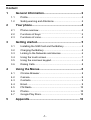 2
2
-
 3
3
-
 4
4
-
 5
5
-
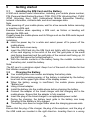 6
6
-
 7
7
-
 8
8
-
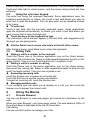 9
9
-
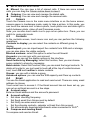 10
10
-
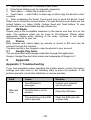 11
11
-
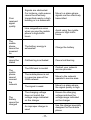 12
12
-
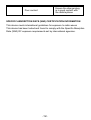 13
13
-
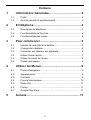 14
14
-
 15
15
-
 16
16
-
 17
17
-
 18
18
-
 19
19
-
 20
20
-
 21
21
-
 22
22
-
 23
23
-
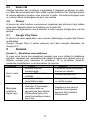 24
24
-
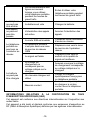 25
25
-
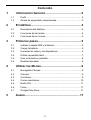 26
26
-
 27
27
-
 28
28
-
 29
29
-
 30
30
-
 31
31
-
 32
32
-
 33
33
-
 34
34
-
 35
35
-
 36
36
-
 37
37
-
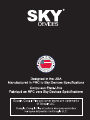 38
38
Sky Elite A5 El manual del propietario
- Categoría
- Teléfonos móviles
- Tipo
- El manual del propietario
en otros idiomas
- français: Sky Elite A5 Le manuel du propriétaire
- English: Sky Elite A5 Owner's manual
Artículos relacionados
-
Sky Platinum UNO El manual del propietario
-
Sky PLATINUM 4.0 El manual del propietario
-
Sky Platinum H5 El manual del propietario
-
Sky Elite E55 El manual del propietario
-
Sky PLATINUM A55 El manual del propietario
-
Sky Elite A55 El manual del propietario
-
Sky Elite D5 El manual del propietario
-
Sky Elite 45T El manual del propietario
-
Sky Platinum J5 El manual del propietario